怎么使用虚拟机vm15,如何使用VMware Workstation 17创建和管理虚拟机
- 综合资讯
- 2025-02-27 08:45:23
- 2
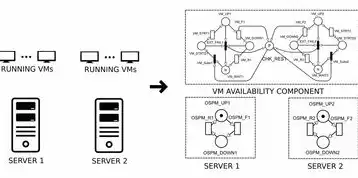
摘要:,,本指南详细介绍了如何使用VMware Workstation 17创建和管理虚拟机。您需要下载并安装VMware Workstation 17。启动程序并选择...
摘要:,,本指南详细介绍了如何使用VMware Workstation 17创建和管理虚拟机。您需要下载并安装VMware Workstation 17。启动程序并选择“创建新的虚拟机”选项。在向导中,您可以指定虚拟机的名称、位置和类型(Windows、Linux等)。您可以选择安装源文件或光盘映像文件来安装操作系统。完成这些步骤后,您的虚拟机就设置好了。您还可以通过右键点击虚拟机图标来管理它,例如启动、关闭、暂停或恢复运行状态。通过遵循这些简单的步骤,您可以轻松地使用VMware Workstation 17创建和管理虚拟机。
VMware Workstation 是一款功能强大的虚拟化软件,它允许用户在单个物理计算机上运行多个不同操作系统和应用程序,本文将详细介绍如何使用 VMware Workstation 17 创建、配置和管理虚拟机。
一、安装与启动
1. 安装 VMware Workstation 17
下载:访问 [VMware官网](https://www.vmware.com/zh/vmware-workstation-pro.html)下载适用于您操作系统的 VMware Workstation 17 版本。
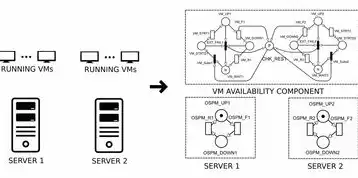
图片来源于网络,如有侵权联系删除
安装:
- 双击下载的安装包,按照提示进行安装。
- 选择合适的安装路径,建议选择默认设置即可。
- 完成安装后,重启计算机以使更改生效。
2. 启动 VMware Workstation 17
打开程序:在开始菜单或桌面快捷方式中找到“VMware Workstation 17”,点击打开。
首次启动:第一次启动时,系统会要求输入许可证密钥(如果没有购买正式版的话可以使用试用版本),如果您有许可证密钥,请在此处输入;否则直接跳过这一步。
二、创建虚拟机
新建虚拟机的步骤
新建按钮:在主界面上方工具栏中选择“文件”>“新建”>“虚拟机”选项。
自定义安装:在新窗口中选择“自定义安装”选项,然后点击下一步。
操作系统类型:在下拉列表中选择要安装的操作系统类型(如 Windows、Linux 等)以及版本号。
磁盘类型:可以选择使用现有硬盘分区或者创建新的虚拟磁盘文件,推荐使用 VMDK 格式的虚拟磁盘文件,因为它支持热插拔和其他高级特性。
存储位置:指定虚拟磁盘文件的保存位置和大小,注意不要超过可用空间的一半,以免影响性能。
网络设置:为虚拟机分配 IP 地址和网络适配器类型,如果需要连接到互联网,请确保选中“启用网络连接”复选框。
摘要信息:检查所有设置的详细信息,确认无误后点击完成即可创建一个新的虚拟机。
配置虚拟机的基本属性
编辑虚拟机设置:右键点击已创建的虚拟机图标,选择“编辑虚拟机设置”选项。
内存大小:调整虚拟机的内存大小以满足您的需求,至少需要 4GB 的 RAM 才能正常运行大多数操作系统和应用软件。
处理器数量:增加处理器核心数可以提高多任务处理能力,但也会消耗更多资源,通常情况下,双核处理器就足够了。
显卡和声卡:可以根据需要进行相应的配置,例如开启3D加速等。
硬盘驱动器:可以添加额外的硬盘驱动器来扩展存储空间,或者更换现有的硬盘驱动器以提高读写速度。
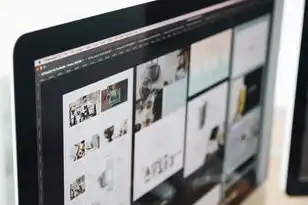
图片来源于网络,如有侵权联系删除
网络适配器:可以为虚拟机添加第二个网络适配器来实现桥接模式下的多网卡绑定,从而提高网络带宽利用率。
三、管理虚拟机
运行与关闭虚拟机
启动虚拟机:在主界面中双击虚拟机图标即可启动它,等待几秒钟后,您就可以看到虚拟机的桌面环境了。
关闭虚拟机:可以通过以下几种方式进行关闭:
- 直接点击右上角的“X”按钮退出;
- 在菜单栏中选择“文件”>“关闭虚拟机”命令;
- 右键单击虚拟机图标,从弹出的快捷菜单中选择“关闭虚拟机”选项。
导入导出虚拟机
导入虚拟机:可以将其他版本的 VMware 虚拟机导入到当前项目中,方便管理和共享资源。
导出虚拟机:可以将当前项目中的虚拟机导出到其他设备上进行备份或迁移。
共享文件夹
映射共享文件夹:可以在虚拟机和宿主机之间建立一个共享文件夹,实现数据同步和数据交换的功能。
快照管理
创建快照:当需要对某个状态进行记录时,可以随时创建一个快照点,以便日后恢复到该状态。
删除快照:对于不再需要的旧快照可以进行删除操作,释放不必要的存储空间。
安全性设置
加密虚拟机:可以对虚拟机进行加密保护,防止未经授权的用户访问敏感信息。
防病毒扫描:定期对虚拟机进行防病毒扫描,及时发现并清除潜在的安全威胁。
四、常见问题及解决方法
虚拟机无法启动
- 检查电源是否打开且连接正常;
- 确认虚拟机配置正确,包括内存、处理器等参数是否符合要求;
- 尝试重新启动虚拟机或
本文链接:https://zhitaoyun.cn/1755184.html

发表评论